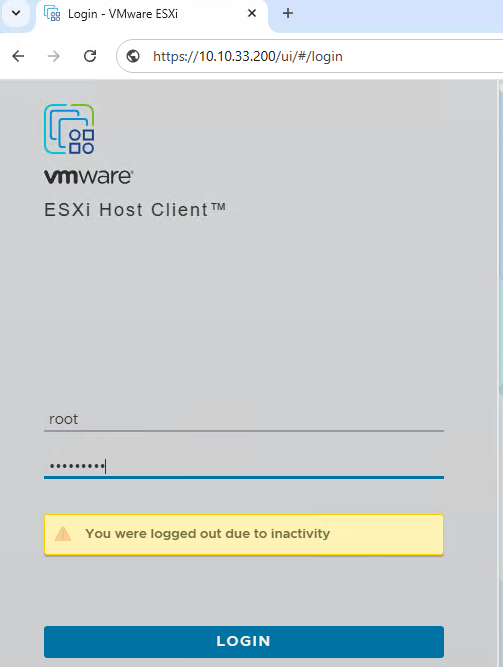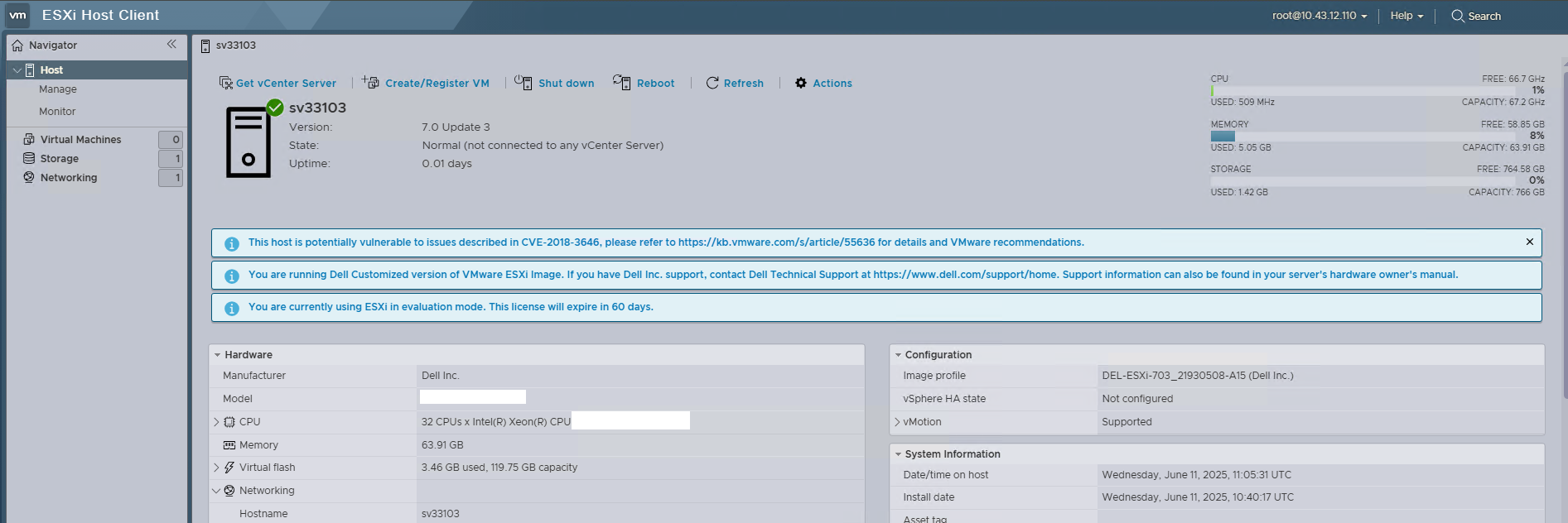VMware ESXi là một hypervisor mạnh mẽ và hiệu quả, được phát triển bởi VMware để ảo hóa và quản lý hạ tầng công nghệ thông tin tại các doanh nghiệp. ESXi hoạt động trực tiếp trên phần cứng vật lý (bare-metal hypervisor), cho phép tạo ra nhiều máy ảo (VM) độc lập trên cùng một máy chủ, tối ưu hóa hiệu suất sử dụng tài nguyên phần cứng, đơn giản hóa việc quản lý, và giảm đáng kể chi phí vận hành. Với ESXi, quản trị viên có thể dễ dàng triển khai, giám sát, và quản lý các ứng dụng và dịch vụ CNTT một cách linh hoạt, an toàn và ổn định.
Trong bài viết hôm nay, POWERNET sẽ hướng dẫn bạn cài đặt ESXi 7 lên Server Dell thông qua iDRAC 9
Bước 1: Tải ISO VMWARE ESXi 7 chính gốc tại đây
Bước 2: Truy cập vào giao diện Website của iDRAC 9
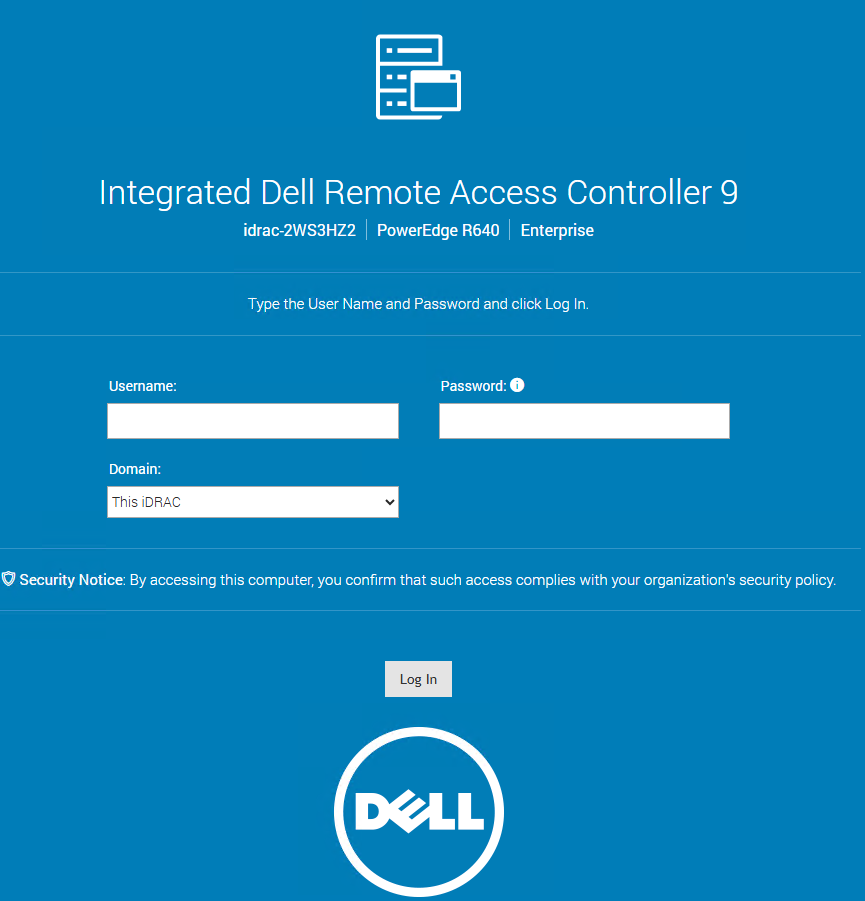
Bước 3: Nhấn vào nút Start the Virtual Console để khởi chạy Virtual Console
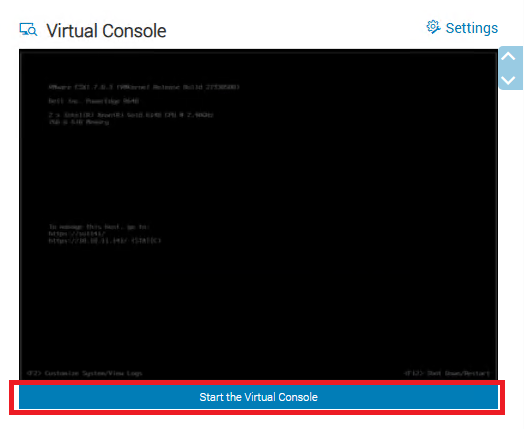
Bước 4: Trong giao diện Virtual Console, Nhấn vào Virtual Media > Nhấn vào Connect Virtual Media > Nhấn vào Chọn tệp để trỏ đến file ISO VMWARE ESXi bạn đã tải trước đó > Map Device

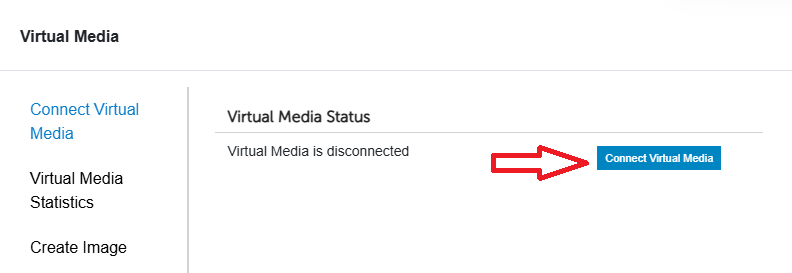
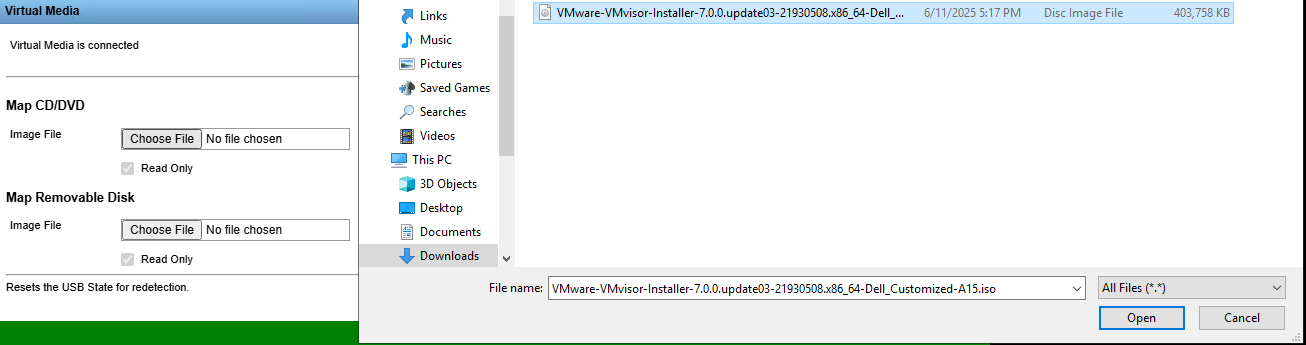
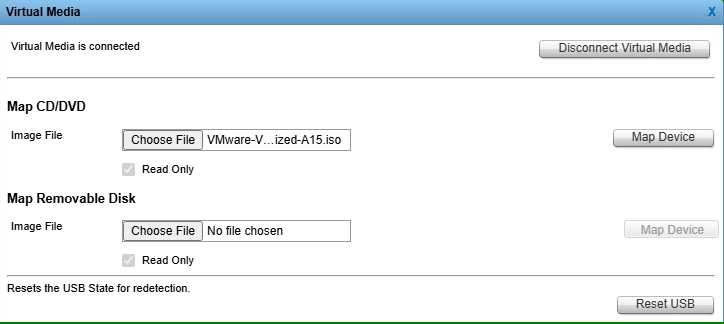
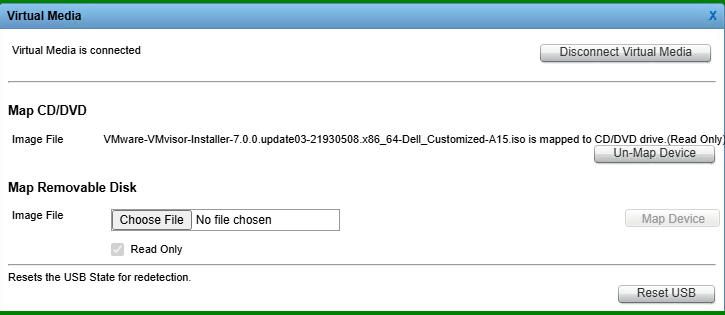
Bước 5: Nhấn vào Power ON / OFF để khởi động máy chủ
Bước 6: Sau khi đã Mount xong File ISO VMWARE ESXi 7 và khởi động máy chủ thì nhấn F11 để vào Boot Manager
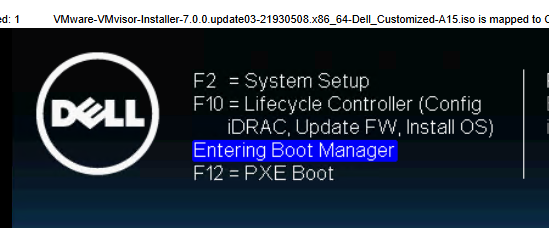
Bước 7: Chọn One-shot UEFI Boot Menu
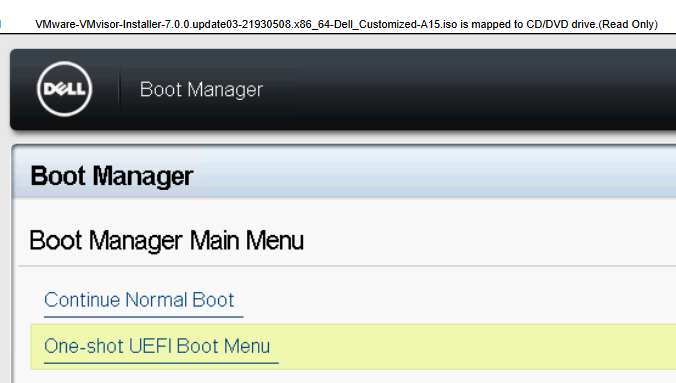
Bước 8: Chọn Virutal Optical Drive
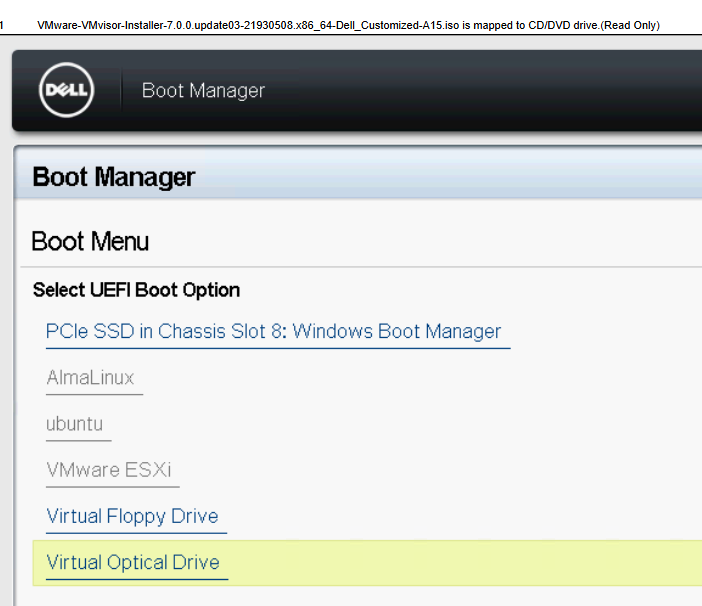
Bước 9: Nhấn Enter để tiếp tục cài đặt
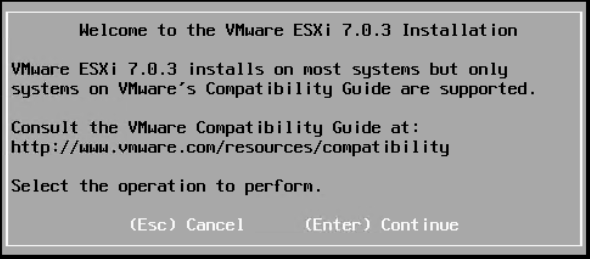
Bước 10: Chọn (F11) Accept and Continue
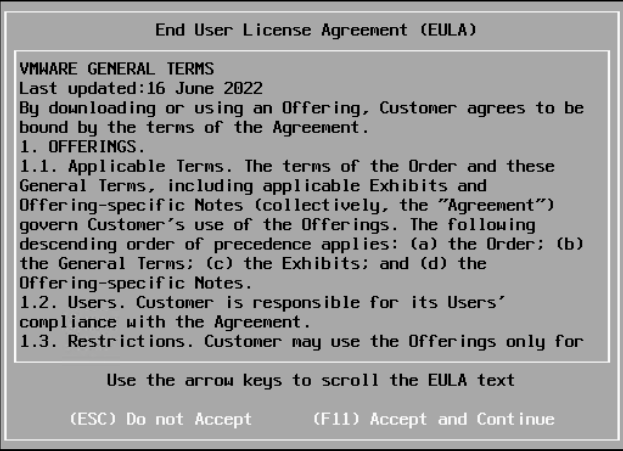
Bước 11: Chọn ổ cứng muốn cài đặt ESXi > Nhấn Enter để tiếp tục
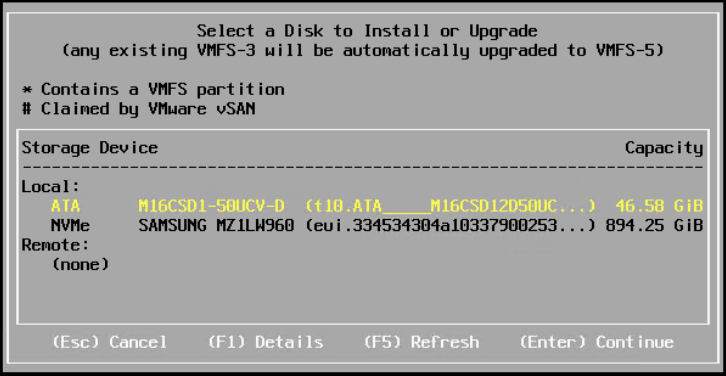
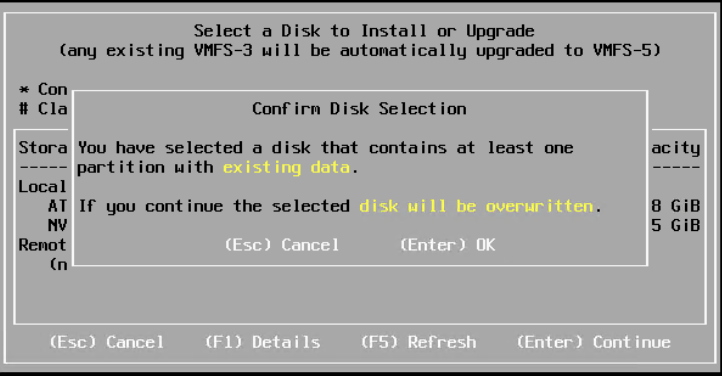
Bước 12: Chọn ngôn ngữ muốn sử dụng > Nhấn Enter để tiếp tục
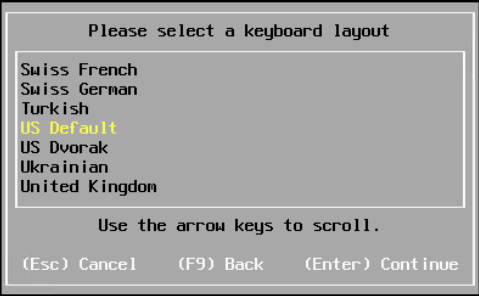
Bước 13: Nhập mật khẩu cho tài khoản Root > Nhấn Enter để tiếp tục
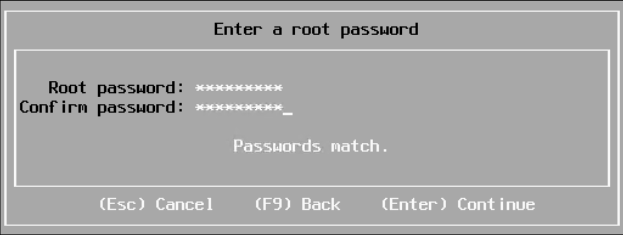
Bước 13: Nhấn F11 để xác nhận và bắt đầu quá trình cài đặt
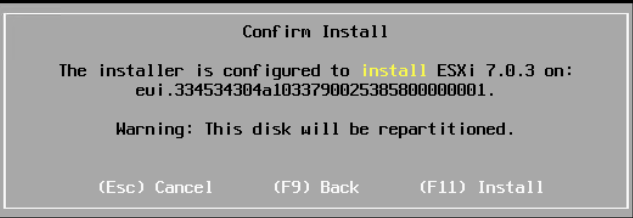
Bước 14: Nhấn Enter để Reboot và hoàn tất quá trình cài đặt
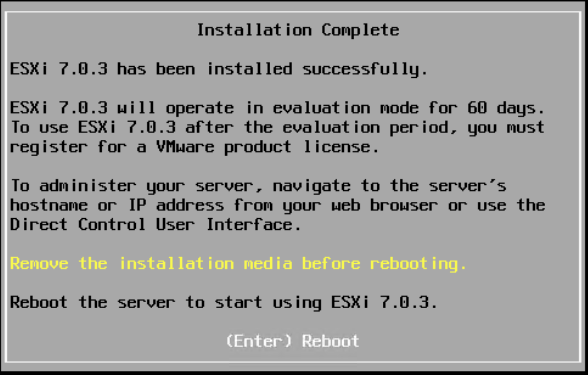
Bước 15: Nhấn F2, nhập mật khẩu Root đã tạo ở Bước 13 để cấu hình IP và DNS cho Server ESXi
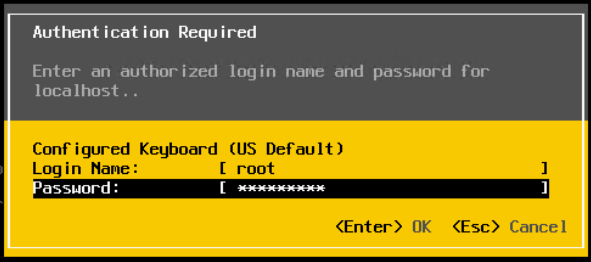
Bước 16: Vào mục Configure Management Network > Network Adapter > Chọn cổng mạng muốn làm MGMT > Nhấn Enter
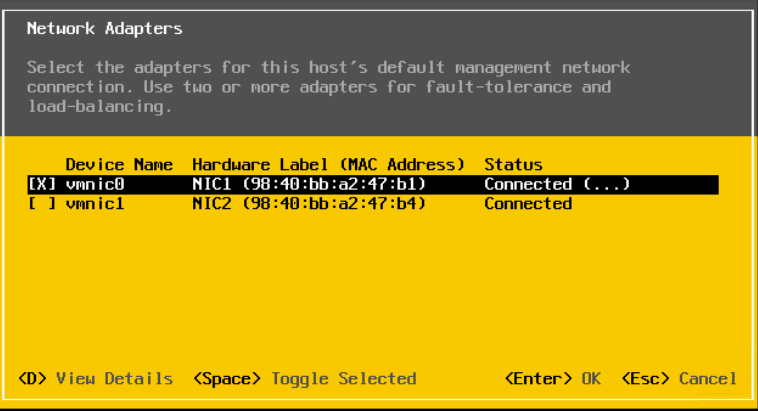
Bước 17: Vào mục VLAN (optional) để cấu hình VLAN cho cổng Management (MGMT) nếu lớp mạng quản lý có yêu cầu phải Set VLAN ID cụ thể. Bỏ qua nếu bạn không dùng VLAN
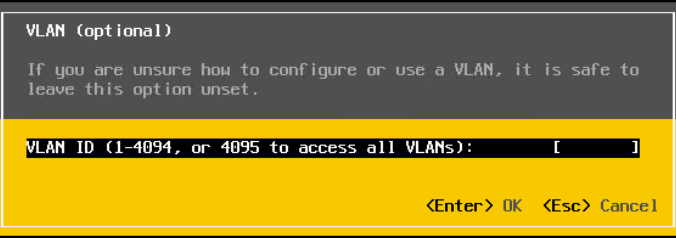
Bước 18: Vào mục IPv4 Configuration > Chọn Set static IPv4 address and network configuration và đặt IP/SubnetMask/Gateway > Nhấn Enter

Bước 19: Vào mục DNS Configuration > Chọn Use the following DNS server addresses and hostname và đặt DNS cho Server ESXi > Nhấn Enter
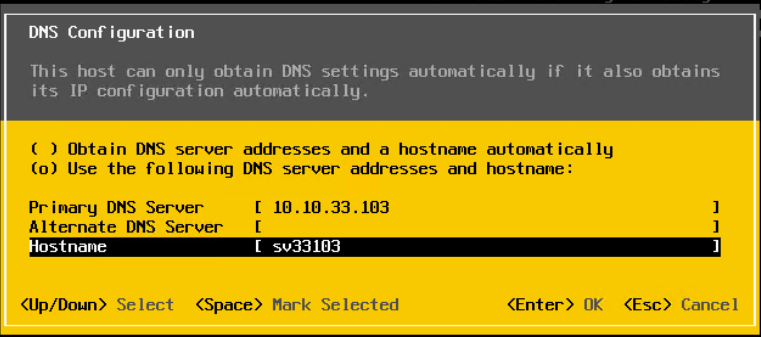
Bước 20: Sau khi cấu hình hoàn tất, nhấn ESC để thoát, sau đó nhấn Y để restart lại dịch vụ Network trên ESXi
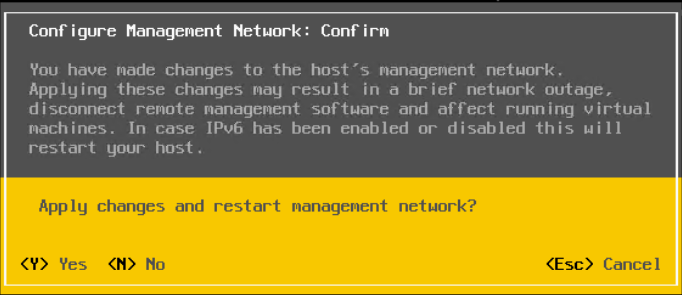
Bước 21: Truy cập ESXi để kiểm tra hoạt động